
diffpdf(PDF文档比较工具)
v5.6.7.0 绿色- 软件大小:19.5 MB
- 更新日期:2019-08-29 14:27
- 软件语言:简体中文
- 软件类别:文字处理
- 软件授权:免费版
- 软件官网:待审核
- 适用平台:WinXP, Win7, Win8, Win10, WinAll
- 软件厂商:

软件介绍 人气软件 下载地址
diffpd是一款简单易用的PDF文档比较工具,在我们日常的办公中,当用户收到两份类型的PDF文档或者查看修改前与修改后的文件时,常常需要对两个文档进行前后对比,若采用传统的手工对比方式,可能会花费很长时间,特别是文档内容较多时,那么如何实现快速对比呢,diffpd就是其中的解决方案之一,用户只需选择要对比的两个文件,然后再对对比的参数进行设置,即可获得您所需要的对比结果,使用非常的简单,任何用户都可以轻松进行使用,有需要的用户赶紧下载吧!
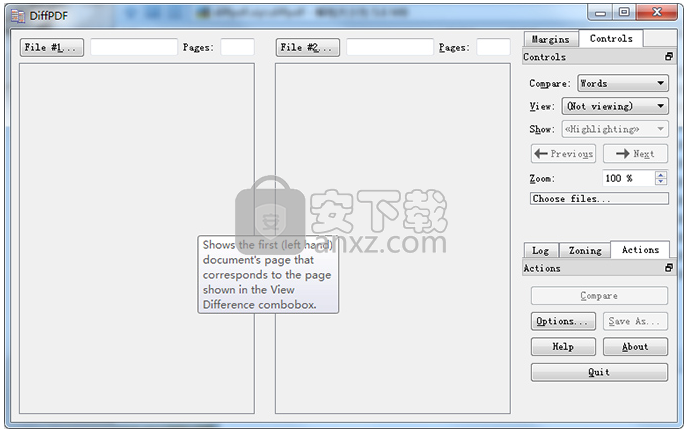
软件功能
DiffPDF是一款小巧便携的软件,可让您在单词,字符和外观方面比较两个PDF文件。即使是在此类应用中经验较少或没有经验的用户,也可以无缝处理。
由于安装不是先决条件,您只需将程序文件放在硬盘驱动器的任何位置,然后直接运行可执行文件即可。
但您也可以将DiffPDF保存到USB闪存驱动器或类似的外部设备,并在任何计算机上运行。此外,无论何时移动,您都可以随身携带应用程序。
关于操作系统,在Windows注册表中没有留下任何项目(降低系统崩溃的风险)或在删除应用程序后留在硬盘驱动器上。
该应用程序包含在具有普通布局的标准界面中。DiffPDF显然不会在视觉部门中表现出色,但导航很简单。打开两个PDF文件是使用文件浏览器或“拖放”功能完成的。
通过查看其内容可以注意到两个PDF项目之间的差异,因为根据您选择的比较类型,它们以红色突出显示。此外,您可以放大和缩小,从比较中排除边距,查看日志详细信息,以及在布局中设置单独的区域(例如,列数,容差)。
可以从“选项”屏幕配置一些其他设置。例如,您可以隐藏主应用程序窗口中的工具提示,更改突出显示的默认基色,轮廓和填充颜色,以及指定方形和高速缓存大小。
简单易用的软件工具使用适量的CPU和系统内存,具有良好的响应时间并显示即时结果。我们的测试中没有显示错误对话框,程序没有挂起或崩溃; 我们没有遇到任何问题。由于其直观的布局和整体简洁性,DiffPDF应该能够满足所有观众。
软件特色
借助这款直观易用的软件,您可以快速轻松地比较PDF,这些软件带有三种不同的比较模式。
该界面具有用户友好的设计,它包含两个选项卡,使您可以快速找到所有可用选项,以及两个面板,您可以在其中查看上载的文件。除此之外,所有类型的人都可以访问它,无论他们以前使用计算机的经验如何。
通过此软件应用程序,您可以从文档中排除边距,查看日志以及显示或隐藏区域。有三种比较方法,即从视觉,角色和文字的角度来看。
还可以放大和缩小,切换要查看的页面,在主窗口中显示工具提示,更改突出显示颜色和不透明度,以及将比较保存到硬盘驱动器,PDF,BMP,GIF,JPG, MNG,TIF或XPM格式。
借助全面的帮助内容,用户友好的界面,良好的响应时间,最小的CPU和RAM使用率,便携式DiffPDF在比较两个PDF文档时被证明是一种高效的软件。
使用方法
1、下载并解压软件,双击应用程序“diffpd”进入如下所示的界面,我们先复制Computer ID一栏中的机器码。
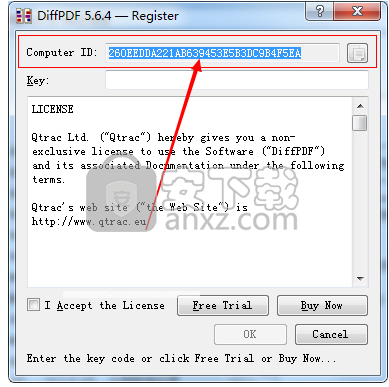
2、运行注册机,在product中选择DiffPDF 5.x(GUI),将软件中复制的Computer ID复制到注册机上的【Computer ID】一栏点击【generate】生成激活码。
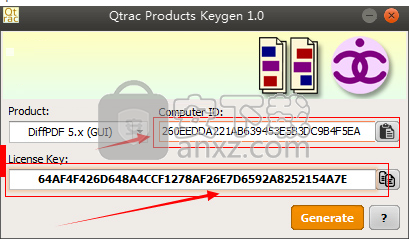
3、然后将生成的激活码复制到key一栏,然后勾选【I accept..】的选项,点击【OK】进行注册。
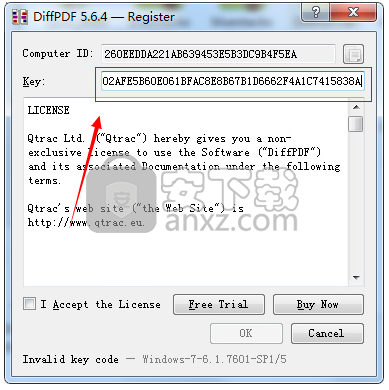
4、运行进入diffpd的主界面,如下图所示。
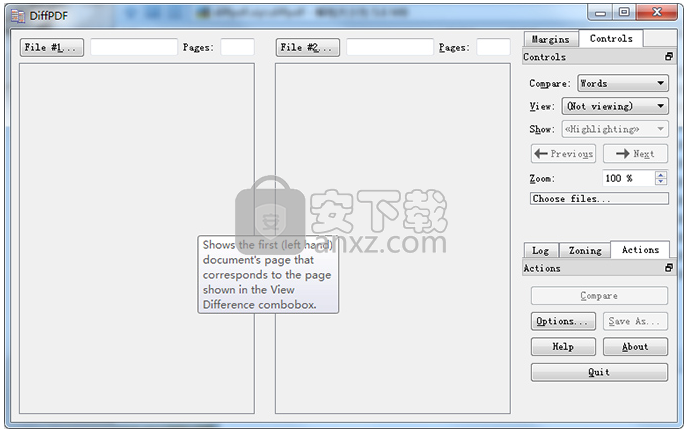
5、首先先选择要比对的第一个PDF文件。
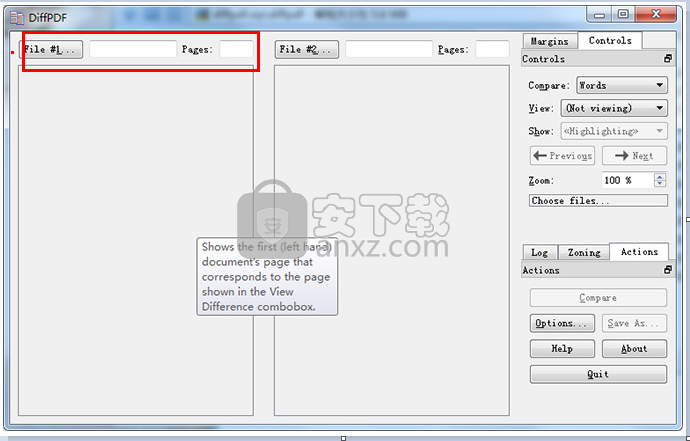
6、然后选择第二个文件,用户可以根据选择要比对的页面。
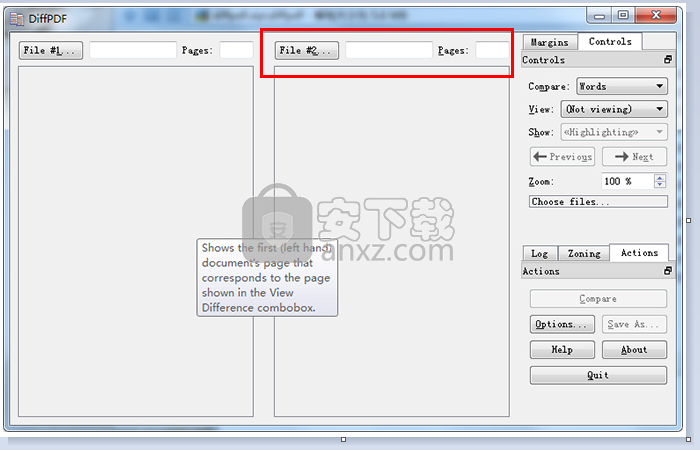
7、设置,用户可以对比对的参数进行调整,例如比对方式...。
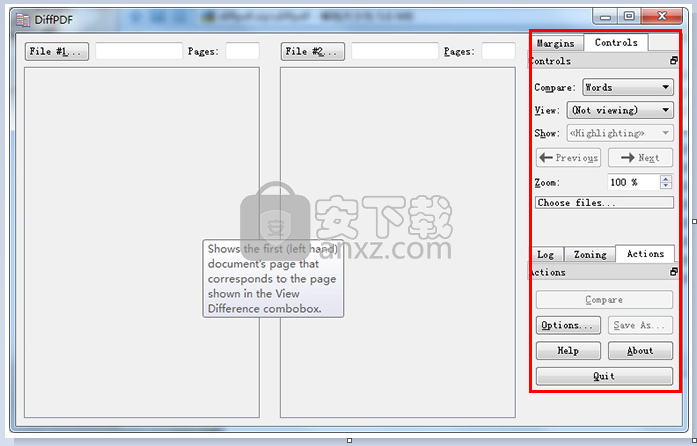
8、最后即可在界面中显示对比的结果。
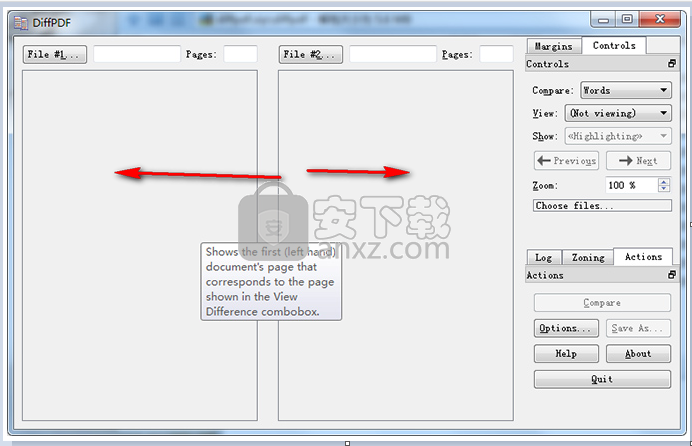
人气软件
-

ApowerPDF终身商业授权版(PDF编辑软件) 25.3 MB
/简体中文 -

Microsoft visio 2010 575 MB
/简体中文 -

microsoft visio 2013简体中文 919 MB
/简体中文 -

捷速OCR文字识别软件 1.51 MB
/简体中文 -

风云OCR文字识别 0.73 MB
/简体中文 -

手写模拟器 59.0 MB
/简体中文 -

闪电OCR图片文字识别软件 38.9 MB
/简体中文 -

EDiary 5.50 MB
/简体中文 -

马头人插件下载(含激活码) 331 MB
/简体中文 -

Desktop Plagiarism Checker(论文查重软件) 3.95 MB
/英文


 极速PDF编辑器 v3.0.5.2
极速PDF编辑器 v3.0.5.2  橙瓜码字软件 3.0.7
橙瓜码字软件 3.0.7  quickchm(CHM文件制作工具) v3.4
quickchm(CHM文件制作工具) v3.4  文本巨匠 3.0
文本巨匠 3.0  Text Editor Pro v10.3.0 绿色版
Text Editor Pro v10.3.0 绿色版  OCR文字识别 ABBYY FineReader Pro 14 中文
OCR文字识别 ABBYY FineReader Pro 14 中文 













